Кои се моделите на Kindle?
Во моментов има шест модели на Kindle кои ги нуди Amazon: Kindle (стара верзија Kindle e-reader), Kindle Kids (2022), Kindle Paperwhite, Kindle Paperwhite Signature Edition, Kindle Paperwhite Kids и Kindle Oasis.
Кои се предностите на Kindle?
- Погодност. Удобен е е-читач. Можете да носите пет илјади книги во вашата чанта.
- Толку многу книги за избор. Има илјадници е-книги за купување на Амазон. Откако ќе ги купите, можете да ги чувате во вашата библиотека и да им пристапите во секое време кога сакате офлајн.
- Функција за пристапност до онлајн збирките на библиотеките. Повеќето библиотеки во САД ви дозволуваат бесплатно да ги проверувате е-книгите.
- Интернет, музика и игри. Можете исто така да сурфате на интернет (несмасно, но тоа функционира), да слушате mp3 снимки (музика или подкасти) и да играте игри.
- Речник. Функцијата на речникот е особено убава. Ставете го курсорот пред збор и веднаш ќе ја видите дефиницијата на тој збор: Одличен начин да го зголемите вашиот вокабулар.
- Преводи . Ако наидете на збор или реченица на друг јазик, можете веднаш да ја преведете.
- Функција за пребарување . Можете лесно да пребарувате одреден збор во книга.
- Без хартија. Заштедувате многу дрвја.
Како да ја инсталирате или ажурирате апликацијата Kindle на работната површина на вашиот компјутер
Користете ја апликацијата Kindle за да започнете со читање од вашиот компјутер или Mac.
Поддржани оперативни системи:
- Компјутер: Windows 8, 8.1, 10 или 11.
- Mac: OS x 10.14 или повисоко
Забелешка: Ако вашиот оперативен систем не е поддржан, користете го нашиот Kindle Cloud Reader.
- Одете во Преземете ги апликациите на Kindle.
- Изберете Преземи за компјутер и Mac.
- Кога ќе заврши преземањето, следете ги упатствата за инсталација на екранот.
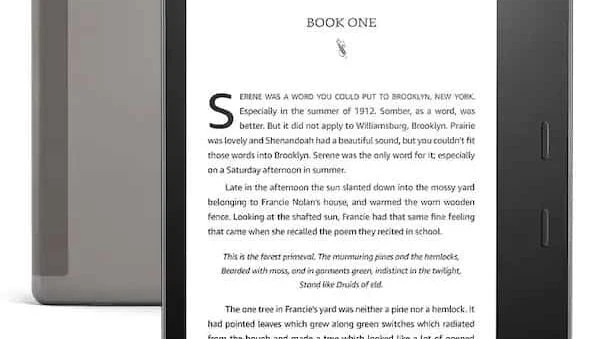
Како да ја инсталирате или ажурирате апликацијата Kindle на Android
Користете ја апликацијата Kindle за да започнете да читате од телефонот или таблетот со Android.
- Во претпочитаната продавница за апликации за Android, побарајте „Kindle“.
- Во резултатите од пребарувањето, изберете Kindle.
- Изберете Инсталирај за да преземете и инсталирате или Ажурирај за да ја ажурирате апликацијата Kindle.
Како да ја инсталирате или ажурирате апликацијата Kindle на iOS
Користете ја апликацијата Kindle за да започнете со читање од вашите уреди на Apple.
- Изберете App Store.
- Пребарајте „Киндл“.
- Од резултатите од пребарувањето, изберете Kindle.
- Изберете Доби за преземање и инсталирање или Ажурирај за да ја ажурирате апликацијата Kindle.
Како да преземате книги во вашата апликација Kindle
Откако ќе ја купите вашата книга, можете да ја преземете и прочитате на апликациите на Amazon Kindle за компјутер, Mac, iOS и Android. Апликацијата Kindle Cloud Reader ви овозможува да читате содржина онлајн.
- Отворете ја апликацијата Kindle.
- Одете во вашата библиотека.
- Ако сте на компјутер, кликнете двапати на корицата на книгата Kindle. Ако сте на мобилен уред, изберете ја корицата на книгата.
- Лентата за напредок се ажурира како што се презема книгата.
Вашата книга се отвора откако ќе заврши преземањето.
Што е говор во текст?
Термините софтвер за диктирање, говор во текст, препознавање глас, глас во текст и препознавање на говор може да значат програма што го претвора вашиот глас во текст на екран во реално време.
Како да го конвертирате говорот во текст на Kindle
Kindle во суштина се книга и аудио/звучна книга склопени во една. Можете да ги додавате вашите белешки со зборување на Kindle. За да го направите тоа, следете ги чекорите подолу:
Чекор 1: Ажурирајте го софтверот Kindle
Пред да започнете, проверете дали вашиот Kindle уред го има најновото ажурирање на софтверот.
- Одете во менито “Поставки”.
- Изберете „Опции на уредот“.
- Потоа изберете „Ажурирање на софтверот на уредот“
- Проверете дали има достапни ажурирања.
Чекор 2: Инсталирајте апликација „говор во текст“.
Инсталирајте апликација глас во текст / апликација за текст во говор на вашиот Kindle уред. Постојат неколку опции достапни на Amazon Appstore. Преку нив можете да ја конвертирате вашата аудио датотека во пишана датотека.
Чекор 3: Дајте пристап до микрофонот
Откако ќе инсталирате апликација за говор во текст, отворете ја и дозволете ѝ пристап до микрофонот на уредот. Ова ќе и овозможи на апликацијата да го подигне вашиот глас и да го транскрибира во текст.
- Поставки
- Допрете Микрофон
- Допрете за да го вклучите микрофонот
Чекор 4: Започнете да зборувате
Започнете да зборувате во микрофонот. Апликацијата ќе го конвертира вашиот говор во текст во реално време и ќе го прикаже на екранот. Зборувајте јасно и со постојан тон за да обезбедите точна транскрипција.
Чекор 5: Зачувајте или копирајте го текстот
Откако ќе завршите со зборувањето, можете да го зачувате текстот во датотека или да го копирате на таблата со исечоци за употреба во друга апликација.
Забелешка: некои уреди на Kindle, како што е серијата Kindle Fire таблет / Fire HD, имаат вградена функција за текст во говор (tts), која се нарекува Voiceview, која може да ви чита текст на глас.
Како да добиете попрецизна транскрипција на Kindle?
- Зборувајте јасно и со постојан тон за да обезбедите точна транскрипција.
- Некои апликации може да бараат интернет конекција за да работат правилно.
- Можеби ќе треба да ја обучите апликацијата да го препознае вашиот глас пред да може прецизно да го транскрибира вашиот говор.
- Некои апликации може да имаат ограничувања за должината на говорот што може да се транскрибира одеднаш.
Најчесто поставувани прашања
Kindle, е пренослив безжичен електронски уред за читање (е-читач) произведен од Amazon.com. Можете да преземате книги (преку Wi-Fi технологија) на Kindle и да ги читате на вашиот iPad, iPhone или уред со Android.
Може да правите слики од екранот на Kindles со допирање на два спротивни агли истовремено на горниот дел од екранот.

